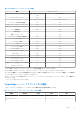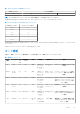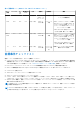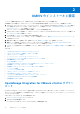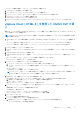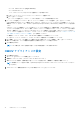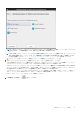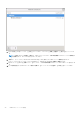Install Guide
Table Of Contents
- OpenManage Integration for VMware vCenterバージョン5.0インストール ガイド
- はじめに
- OMIVVのインストールと設定
- OpenManage Integration for VMware vCenterのダウンロード
- vSphere Client(HTML-5)を使用したOMIVV OVFの導入
- OMIVVアプライアンスの設定
- ネットワーク タイム プロトコル サーバーのセットアップ
- 2つのネットワーク アダプターを用いたOMIVVアプライアンスの設定
- 証明書署名要求(CSR)の生成
- HTTPS証明書のアップロード
- OpenManage Integration for VMware vCenterの登録とライセンス ファイルのインポート
- 非管理者ユーザーによるvCenterサーバーの登録
- 登録済みvCenterバージョンのアップグレード後のOMIVVの再設定
- インストールの確認
- バックアップおよび復元の管理
- OMIVVアプライアンスとリポジトリーの場所のアップデート
- RPMを使用したOMIVVアプライアンスのアップグレード
- バックアップと復元を使用したOMIVVアプライアンスのアップグレード
- OpenManage Integration for VMware vCenterの登録解除
- 登録解除後のOMIVVの回復
- VMware vCenter用アプライアンスの設定
- Dell EMC サポートサイトからのドキュメントへのアクセス
- 関連マニュアル
a. [[IPv4 設定]]タブをクリックし、[[方法]]ドロップダウン リストから[[手動]]を選択し、[[追加]]をクリックしま
す。
メモ: [自動(DHCP)]を選択した場合は、OMIVV アプライアンスが、次回の再起動時に DHCP サーバーから自動的に
IP を受信するので、IP アドレスを入力しないでください。
b. 有効な IP、ネットマスク(Classless Inter-Domain Routing(CIDR)形式)、およびゲートウェイ情報を入力します。
[[ネットマスク]]ボックスに IP アドレスを入力すると、それぞれの CIDR 形式に自動的に変換されます。
c. [[DNS サーバー]]および[[検索ドメイン]]ボックスに、それぞれ検索対象の DNS サーバー IP およびドメインを入力しま
す。
d. [[この接続を完了するには IPV4 アドレス設定が必要です]]チェック ボックスを選択し、[[保存]]をクリックします。
20 OMIVV のインストールと設定